在使用 python 框架 Django 需要注意下面事項
- Pycharm 版本是專業版而不是社區版本
- Pycharm 配置好了 python 解釋器 (一般我們現在用的都是python3)
- 我自己使用的是 Pycharm 版本是2020.1.2
首先我們打開 Pycharm 如下所示
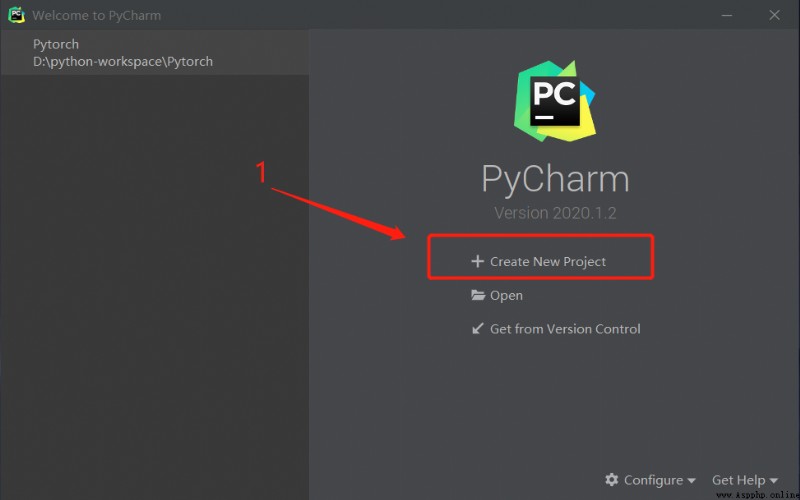
可能有些小伙伴到這個界面怎麼打開,你可以這樣做,打開你的Pycharm編譯器,然後點擊左上角的 File -> Close Project
按照下面我圖中提示的做就行了,配置完成之後 點擊Create
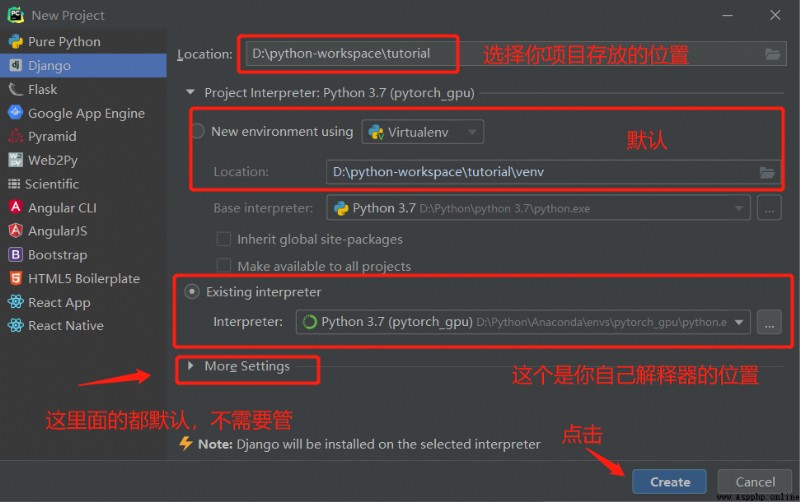
這是在安裝Django 框架, 等待一下即可
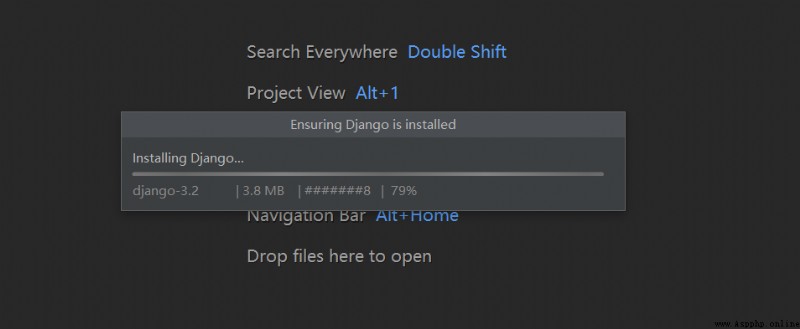
安裝完成如下所示
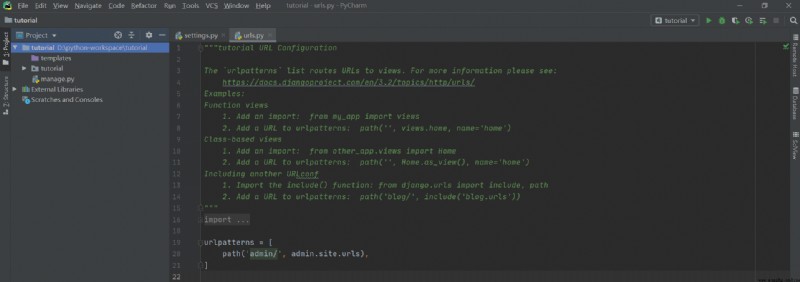
在 Pycharm 底部選擇 Terminal 然後在裡面輸入:python -m django --version
(pytorch_gpu) D:python-workspace utorial>python -m django --version
3.2
在 Terminal 裡面輸入: python manage.py runserver
然後出現下面一個小錯誤
Traceback (most recent call last):
File "manage.py", line 22, in <module>
main()
File "manage.py", line 18, in main
execute_from_command_line(sys.argv)
File "D:PythonAnacondaenvspytorch_gpulibsite-packagesdjangocoremanagement__init__.py", line 419, in execute_from_command_line
utility.execute()
File "D:PythonAnacondaenvspytorch_gpulibsite-packagesdjangocoremanagement__init__.py", line 363, in execute
settings.INSTALLED_APPS
File "D:PythonAnacondaenvspytorch_gpulibsite-packagesdjangoconf__init__.py", line 82, in __getattr__
self._setup(name)
File "D:PythonAnacondaenvspytorch_gpulibsite-packagesdjangoconf__init__.py", line 69, in _setup
self._wrapped = Settings(settings_module)
File "D:PythonAnacondaenvspytorch_gpulibsite-packagesdjangoconf__init__.py", line 170, in __init__
mod = importlib.import_module(self.SETTINGS_MODULE)
File "D:PythonAnacondaenvspytorch_gpulibimportlib__init__.py", line 127, in import_module
return _bootstrap._gcd_import(name[level:], package, level)
File "<frozen importlib._bootstrap>", line 1006, in _gcd_import
File "<frozen importlib._bootstrap>", line 983, in _find_and_load
File "<frozen importlib._bootstrap>", line 967, in _find_and_load_unlocked
File "<frozen importlib._bootstrap>", line 677, in _load_unlocked
File "<frozen importlib._bootstrap_external>", line 728, in exec_module
File "<frozen importlib._bootstrap>", line 219, in _call_with_frames_removed
File "D:python-workspace utorial utorialsettings.py", line 57, in <module>
'DIRS': [os.path.join(BASE_DIR, 'templates')]
NameError: name 'os' is not defined
解決方案
找到 seetings。py 文件,然後在settings.py文件頭加上:import os
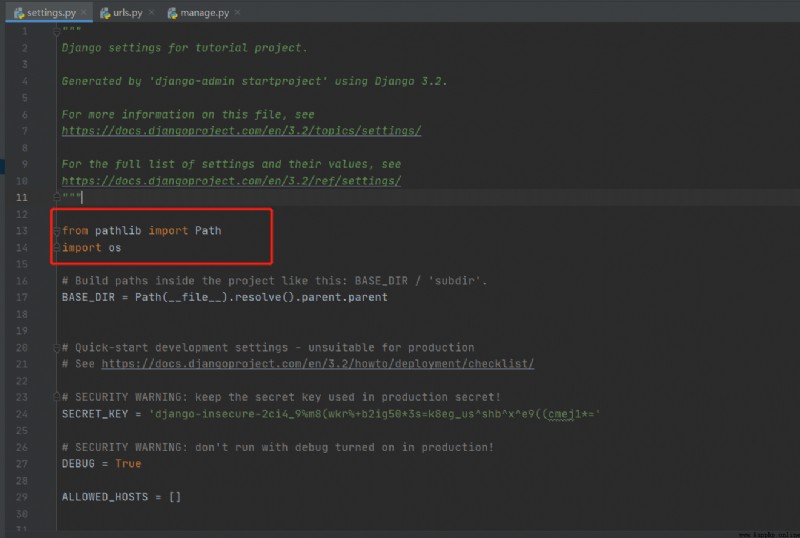
再次執行: python manage.py runserver
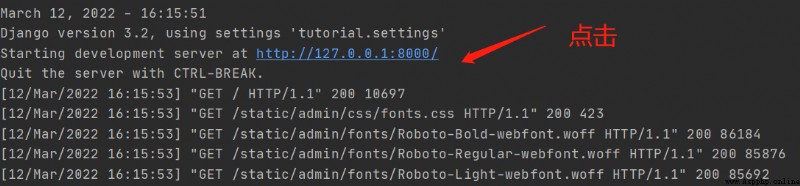
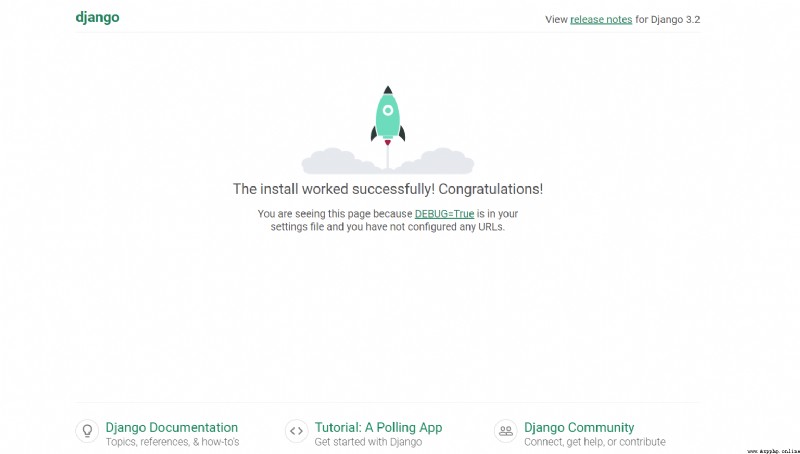
出現上面這個界面基本上Django項目就搭建好了。
在啟動 Django 項目的時候我發現控制台出現了下面一點小提示
You have 18 unapplied migration(s). Your project may not work properly until you apply the migrations for app(s): admin, auth, contenttypes, sessions.
Run 'python manage.py migrate' to apply them.
這個問題的我也不是了解是啥原因直接給大家上解決方案。
解決方法: 先 Ctrl + C 結束服務,執行這個命令 python manage.py migrate
Operations to perform:
Apply all migrations: admin, auth, contenttypes, sessions
Running migrations:
Applying contenttypes.0001_initial... OK
Applying auth.0001_initial... OK
Applying admin.0001_initial... OK
Applying admin.0002_logentry_remove_auto_add... OK
Applying admin.0003_logentry_add_action_flag_choices... OK
Applying contenttypes.0002_remove_content_type_name... OK
Applying auth.0002_alter_permission_name_max_length... OK
Applying auth.0003_alter_user_email_max_length... OK
Applying auth.0004_alter_user_username_opts... OK
Applying auth.0005_alter_user_last_login_null... OK
Applying auth.0006_require_contenttypes_0002... OK
Applying auth.0007_alter_validators_add_error_messages... OK
Applying auth.0008_alter_user_username_max_length... OK
Applying auth.0009_alter_user_last_name_max_length... OK
Applying auth.0010_alter_group_name_max_length... OK
Applying auth.0011_update_proxy_permissions... OK
Applying auth.0012_alter_user_first_name_max_length... OK
Applying sessions.0001_initial... OK
這樣就大功告成了。
可能有些人使用的社區版本,打開Pycharm 沒有和我一樣的界面顯示,這裡我推薦你們看下下面這個視頻的教程,講的還是挺詳細的。
如何在pycharm community 版中搭建 django+mysql 開發環境
1. 使用pycharm創建自己的第一個django項目
2. Django運行服務報NameError: name ‘os‘ is not defined
3. You have 18 unapplied migration(s). Your project may not work properly until you apply the migrations for …報錯
先自我介紹一下,小編13年上師交大畢業,曾經在小公司待過,去過華為OPPO等大廠,18年進入阿裡,直到現在。深知大多數初中級java工程師,想要升技能,往往是需要自己摸索成長或是報班學習,但對於培訓機構動則近萬元的學費,著實壓力不小。自己不成體系的自學效率很低又漫長,而且容易碰到天花板技術停止不前。因此我收集了一份《java開發全套學習資料》送給大家,初衷也很簡單,就是希望幫助到想自學又不知道該從何學起的朋友,同時減輕大家的負擔。添加下方名片,即可獲取全套學習資料哦